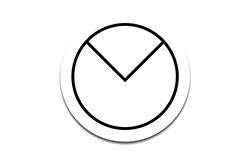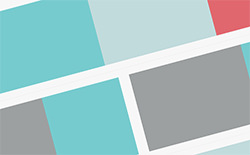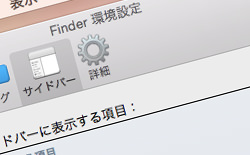ここ最近自分のMacで使うアプリやサービスを色々と見直しているわけなのですが、今回はメールアプリを「Airmail 2.0」に変更してみました。今まではSparrowを使っていたんですが、どうも毎回動作が安定するまで時間がかかるので結構ストレスを感じていました。
Airmail 2.0は動作が速くて快適
Yosemiteにも対応しているAirmail 2.0は現在セール期間中で50%オフで購入することができます(記事公開時点)。それでも価格は1,000円なので買うまで少し躊躇してしまいましたが、結果的にはもっと早く購入しておけばよかったと思っています。
そのくらい使いやすくて快適です。何がいいかっていうと、やはり起動してすぐにメールを確認できる点です。Sparrowを使っていた時は起動したあとはメールリストのスクロールでさえまともに操作できない状態でした。
iPhoneだとそうでもないんですけどね。Macはなんであんなに重いんだろう?
Airmail 2.0は起動した後はすぐにメールが受信されスクロールも出だしから快適に動作します。キビキビと動作が早く非常に使いやすいです。
なので現在Macを使っている人でメールクライアントに不満があるという方は、ぜひ試してみてください。個人的にすごくオススメです。
アカウントの設定方法も非常に分かりやすいです。上部メニューから「Airmail 2.0」→「設定」を開きます。
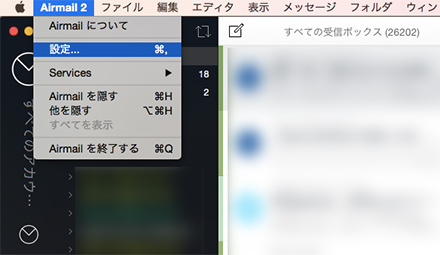
タブメニューからアカウントを選び左下にある「+」をクリックして「新アカウント」を選択します。
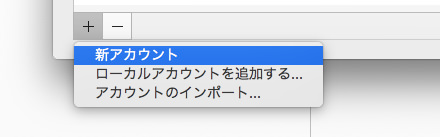
あとは名前、メール、パスワードといった項目を入力して追加ボタンをクリックすればアカウントが追加されます。使うメールサービスによっては受信用サーバや送信用サーバを設定しなければいけない場合もあります。
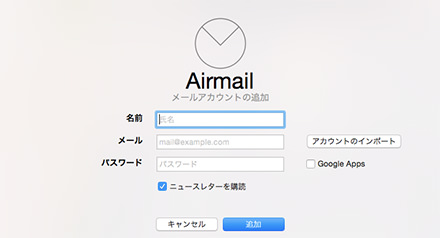
一方アカウントを削減したい場合は、削減するアカウントを選択した状態で「-」をクリックします。アカウントを消すかどうか聞いてくるので「Yes」を選択すればOKです。
そんなわけで、これからガンガンAirmail 2.0を活用していきたいなーと思っています。
Airmail 2をMacのデフォルトメールソフトに設定するやり方も書いたのでよろしければこちらもどうぞ。